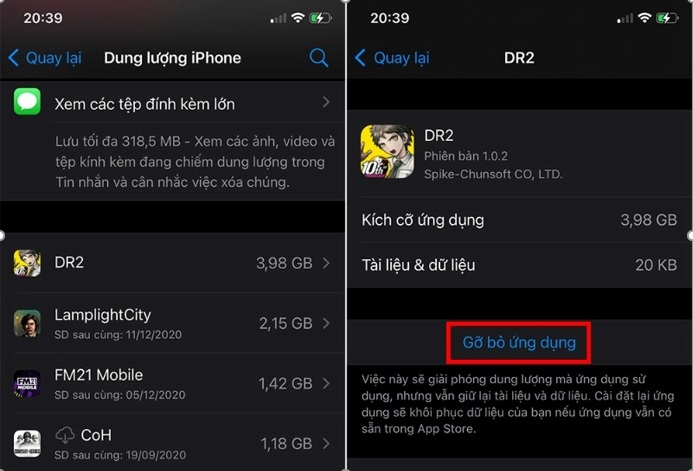TIN CÔNG NGHỆ
Hướng dẫn cách mở và tắt tự xoá ứng dụng iPhone cực tiện dùng
Hướng dẫn cách mở và tắt tự xoá ứng dụng iPhone cực tiện dùng
Thương hiệu iPhone là một trong những thương hiệu điện thoại phổ biến trên thị trường thời nay với mẫu mã thanh lịch, đặc biệt là có nhiều tính năng độc đáo. THIÊN SƠN COMPUTER sẽ hướng dẫn cách mở và tắt tự xóa ứng dụng iPhone cực tiện dùng. Điều đó sẽ hỗ trợ rất nhiều cho nhu cầu sử dụng của bạn.
1. Cách gỡ bỏ ứng dụng không dùng bằng tính năng Offload Unused Apps:
Cách đầu tiên là cách thủ công
Bước 1: Bạn bấm vào cài đặt (Setting). Chọn Cài đặt chung (General). Bạn Chọn Dung lượng iPhone (iPhone Storage).
Bước 2: Tại đây, bạn sẽ thấy được danh sách tất cả các loại ứng dụng. Bạn nhấn vào ứng dụng mà bạn muốn tắt, sau đó bạn nhấn chọn Gỡ bỏ ứng dụng (Offload App).
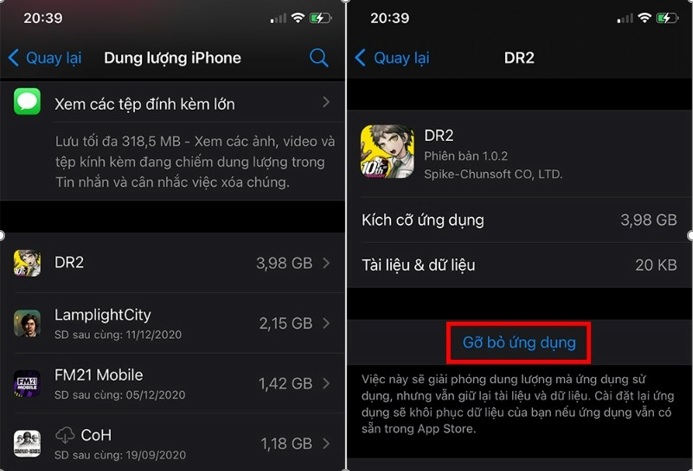
Cách thứ 2 là cách tự động
Bước 1: Bạn bấm mở Cài đặt (Setting). Chọn Cài đặt chung (General). Bạn Chọn Dung lượng iPhone (iPhone Storage).
Bước 2: Bạn nhìn thấy dòng Gỡ bỏ ứng dụng mà bạn không dùng nữa (Offload Unused Apps) rồi nhấn vào Bật (Enable) là bạn hoàn thành.
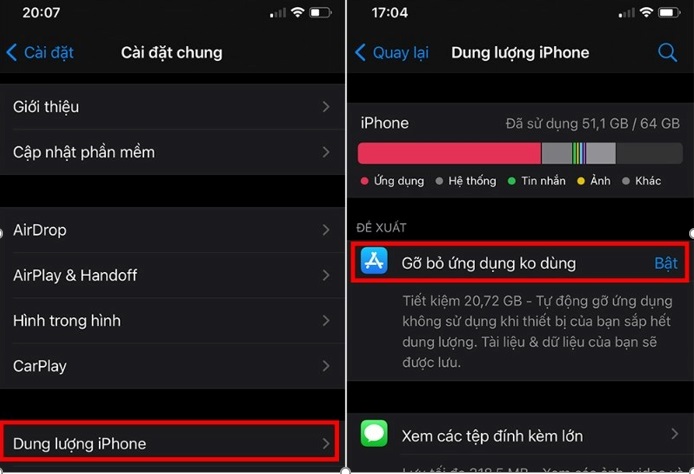
2. Cách làm để tắt tính năng tự xoá ứng dụng trên iPhone
Bước 1: Bạn bấm vào Settings (Cài đặt). Chọn Appstore.
Bước 2: Bạn Tắt mục Offload Unused Apps (là Gỡ bỏ ứng dụng không dùng).
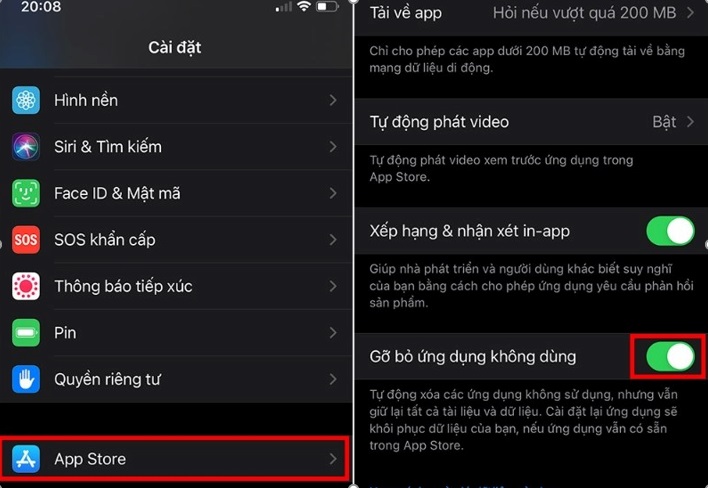
3. Cách làm để bật tính năng tự xoá ứng dụng trên iPhone
Bước 1: Bạn bấm vào Settings (Cài đặt). Chọn General (Cài đặt chung).
Bước 2: Bạn chọn mục Dung lượng iPhone hay là iPhone Storage
Bước 3: Bạn tìm tùy chọn Offload Unused Apps (là Gỡ bỏ ứng dụng không dùng) và gạt để bật lại.
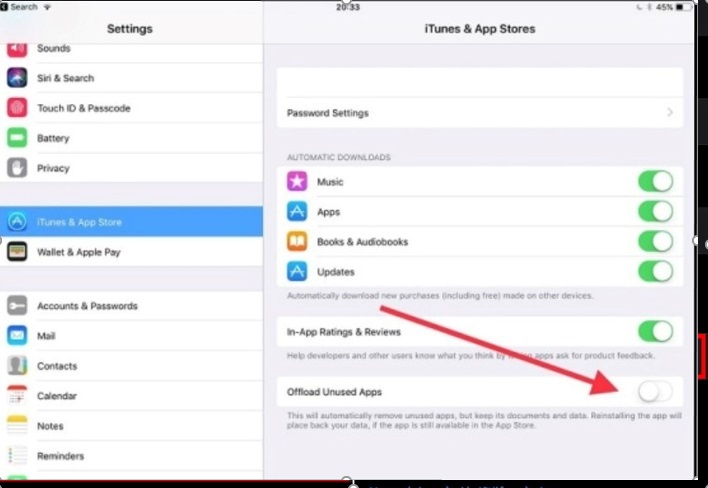
Nội dung ở trên đây là những lưu ý cùng với các thao tác để thực hiện Hướng dẫn cách mở và tắt tự xoá ứng dụng iPhone cực tiện dùng bạn nhé. Chúc các bạn thực hiện được các ứng dụng thành công nhé!
xem thêm: Hướng dẫn cách xóa mã hóa đầu cuối trên Messenger iOS, Android
Hướng dẫn cách thực hiện tải game 3D chibi Ragnarok Origin trên nền tảng PC, Laptop
Cách tiến hành tạo usb boot phân vùng ẩn hỗ trợ UEFI và Legacy